WhatsApp: ಎರಡು ಫೋನ್ಗಳಲ್ಲಿ ಒಂದೇ WhatsApp ನಂಬರ್ ಬಳಸುವುದು ಹೇಗೆ?
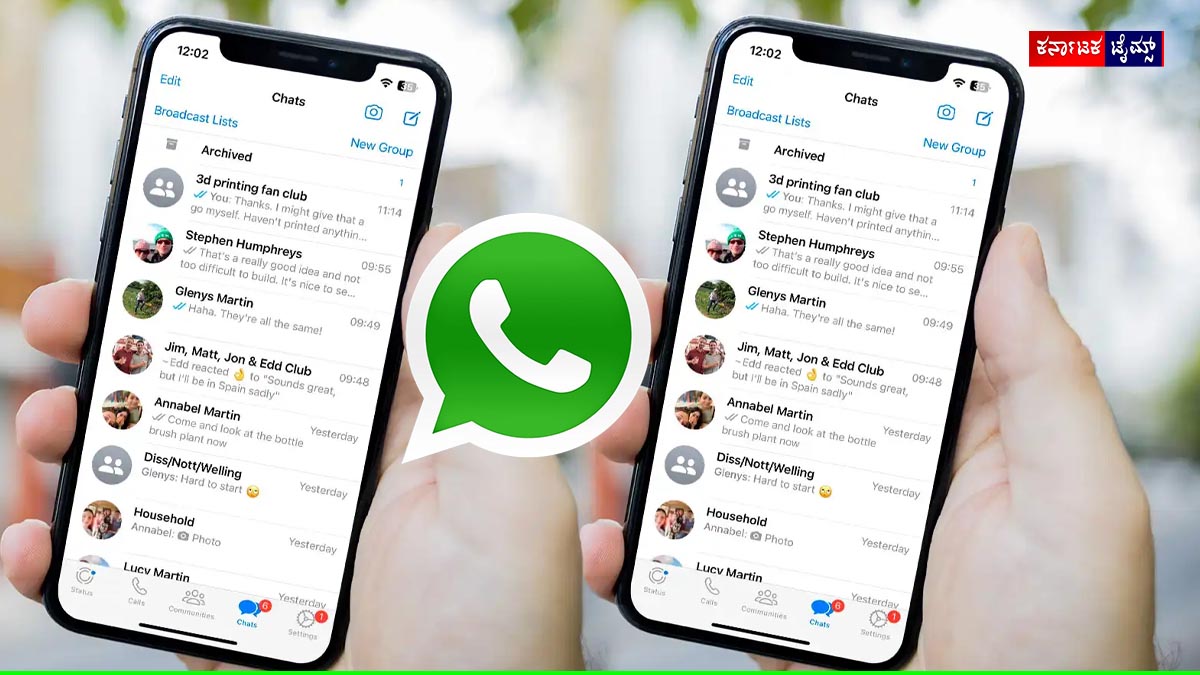
advertisement
ಇಂದು ವಾಟ್ಸ್ ಆ್ಯಪ್ (WhatsApp) ಹೆಚ್ಚು ಗ್ರಾಹಕರನ್ನು ಹೊಂದಿರುವ ಆ್ಯಪ್ ಆಗಿ ಪರಿಗಣಿಸಿದೆ. ದಿನಕ್ಕೊಂದು ಹೊಸ ಹೊಸ ಪೀಚರ್ಸ್ (New Feature) ಅನ್ನು ಗ್ರಾಹಕರಿಗೆ ನೀಡುವ ಮೂಲಕ ಜನರನ್ನು ಮತ್ತಷ್ಟು ತನ್ನತ್ತ ಆಕರ್ಷಣೆ ಮಾಡುತ್ತಿದೆ. ಹಾಗಾಗಿ ಬಳಕೆದಾರರ ಸಂಖ್ಯೆಯು ಹೆಚ್ಚಾಗಿದೆ.
WhatsApp Channel:
ಬಳಕೆದಾರರ ಅನುಕೂಲಕ್ಕೆ ತಕ್ಕ ಹಾಗೆ ಹೊಸ ಹೊಸ ಫೀಚರ್ಗಳನ್ನು ನೀಡುವ ಮೂಲಕ ಈಗ ವಾಟ್ಸ್ಆ್ಯಪ್ (WhatsApp) ನಲ್ಲಿ ಚಾನೆಲ್ಗಳ ವೈಶಿಷ್ಟ್ಯವನ್ನು ಪರಿಚಯ ಮಾಡಿ ಲಭ್ಯವಾಗುವಂತೆ ಮಾಡಿದೆ. ಇದರ ಮೂಲಕ ಫೇಮಸ್ ವ್ಯಕ್ತಿಗಳನ್ನು ಫಾಲೋ (Follow) ಮಾಡಬಹುದಾಗಿದ್ದು, ಸಿನಿಮಾ ನಟರ (Movie Actors), ರಾಜಕೀಯ ವ್ಯಕ್ತಿಗಳ, ಕ್ರೀಡಾಪಟುಗಳ ಚಾನೆಲ್ (Sports Channel) ಅನ್ನು ಗ್ರಾಹಕರು ಫಾಲೋ ಮಾಡಬಹುದಾಗಿದೆ. ಇದರ ಮೂಲಕ ನೀವು ಹೆಚ್ಚು ಸಕ್ರಿಯವಾಗಿರುವ, ಹೆಚ್ಚು ಫಾಲೋವರ್ಸ್ ಹೊಂದಿರುವ ಚಾನೆಲ್ಗಳನ್ನು ವೀಕ್ಷಣೆ ಮಾಡಬಹುದಾಗಿದೆ.
WhatsApp New Feature:
ವಾಟ್ಸ್ ಆ್ಯಪ್ ನಲ್ಲಿ ಮತ್ತಷ್ಟು ಆಪ್ಷನ್ ಗಳು ಬಂದಿವೆ. ಈಗ ಆಡ್ಮಿನ್ (Admin) ಗಳಿಗೆ ಮಾತ್ರ ನೀವು ಗ್ರೂಪ್ (Group) ನಿಂದ ಹೊರ ಹೋದರೆ ನೋಟಿಫಿಕೇಶನ್ ಹೋಗಲಿದೆ, ಅಷ್ಟೆ ಅಲ್ಲದೆ ನಾವು ನೋಡಲು ಇಚ್ಚಿಸದ ವ್ಯಕ್ತಿಗಳ ಅಥವ ಮೊಬೈಲ್ ಸಂಖ್ಯೆಗಳ ವಾಟ್ಸ್ ಅಪ್ ಸ್ಟೇಟಸ್ಗಳನ್ನು (WhatsApp Status) ನಾವು ಹೈಡ್ ಮಾಡಲು ಅವಕಾಶ ಇದೆ. ಇನ್ನೂ ಹೊಸ ರೀತಿಯ ಸ್ಟಿಕರ್ಸ್ (Stickers), ಕ್ವಾಲಿಟಿ ಪೋಟೋ (Quality Photo) ಹಂಚಿಕೊಳ್ಳಲು ಅವಕಾಶ ಕೂಡ ಇದೆ.
ಎರಡು ಫೋನ್ಗಳಲ್ಲಿ ಒಂದು WhatsApp Number ಬಳಕೆ:
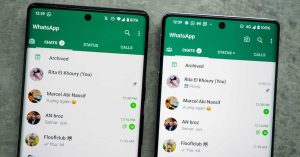
advertisement
ವಾಟ್ಸ್ ಆ್ಯಪ್ ಇಂದು ಕಂಪ್ಯಾನಿಯನ್ ಮೋಡ್ ಅನ್ನು ಪ್ರಾರಂಭ ಮಾಡಿ ಬಳಕೆದಾರರಿಗೆ ತಮ್ಮ ವಾಟ್ಸ್ ಆ್ಯಪ್ ಖಾತೆಗೆ ನಾಲ್ಕು ಸಾಧನಗಳನ್ನು ಲಿಂಕ್ ಮಾಡಲು ಇಂದು ಅವಕಾಶ ನೀಡಿದೆ. ಮೊಬೈಲ್ ಲ್ಯಾಪ್ಟಾಪ್ ವೈಶಿಷ್ಟ್ಯವನ್ನು ಬಳಸಿಕೊಂಡು ಬಳಕೆದಾರರು ಒಂದೇ ನಂಬರ್ ಅನ್ನು ಸಂಪರ್ಕ ಮಾಡಬಹುದಾಗಿದೆ. ಲಿಂಕ್ ಡಿವೈಸ್ (Link Device) ಆಯ್ಕೆಯ ಮೂಲಕ ಒಂದೇ ವಾಟ್ಸಾಪ್ ಖಾತೆ (WhatsApp Account) ಯನ್ನು ಇನ್ನೊಂದು ಮೊಬೈಲ್ ಫೋನ್ನಲ್ಲಿ ಅಳವಡಿಕೆ ಮಾಡಲು ಸಾಧ್ಯವಾಗುವಂತೆ ಮಾಡಲಾಗುತ್ತದೆ. ಒಂದು ಮೊಬೈಲ್ ಫೋನ್ನಿಂದ ಇನ್ನೊಂದು ಮೊಬೈಲ್ ಫೋನ್ಗೆ ಕ್ಯೂಆರ್ ಕೋಡ್ (QR Code) ಸ್ಕ್ಯಾನ್ ಮಾಡಿಕೊಂಡು ಬಳಕೆ ಮಾಡಬಹುದಾಗಿದೆ.
ಹೀಗೆ ಮಾಡಬಹುದು:
Step 1. Google ಪ್ಲೇ ಸ್ಟೋರ್ WhatsApp ನ ಇತ್ತೀಚಿನ ಆವೃತ್ತಿಯನ್ನು ಡೌನ್ಲೋಡ್ ಮಾಡಿ
Step 2. ಲಿಂಕ್ ಡಿವೈಸ್ ಅನ್ನು ಕ್ಲಿಕ್ ಮಾಡಿದರೆ ನೀವು QR ಕೋಡ್ ಅನ್ನು ಪಡೆಯುತ್ತೀರಿ. ಆಗ ನೀವು WhatsApp ತೆರೆದು ಲಿಂಕ್ ಮಾಡಲಾದ ಸಾಧನಗಳ ಮೇಲೆ ಟ್ಯಾಪ್ ಮಾಡಿ.
Step 3. ನಿಮ್ಮ ಪ್ರಾಥಮಿಕ ಸಾಧನದಲ್ಲಿ WhatsApp ತೆರೆಯಿರಿ ಮತ್ತು ಲಿಂಕ್ ಮಾಡಲಾದ ಸಾಧನಗಳಲ್ಲಿ ಟ್ಯಾಪ್ ಮಾಡಿ.
Step 4. ನಿಮ್ಮ ಎರಡನೇ ಮೊಬೈಲ್ ನಲ್ಲಿ QR ಕೋಡ್ ಅನ್ನು ಸ್ಕ್ಯಾನ್ ಮಾಡಿ.
Step 5. ನೀವು ಪೋನ್ ಸಂಖ್ಯೆಯ ಮೂಲಕ ಲಿಂಕ್ ಅನ್ನು ಬಳಸಬಹುದು.ಇಲ್ಲಿ ಕೋಡ್ ಕಾಣಿಸಿಕೊಂಡ ನಂತರ ಸ್ಕ್ಯಾನ್ ಮಾಡಿ ಬಳಸಬಹುದಾಗಿದೆ.
advertisement


